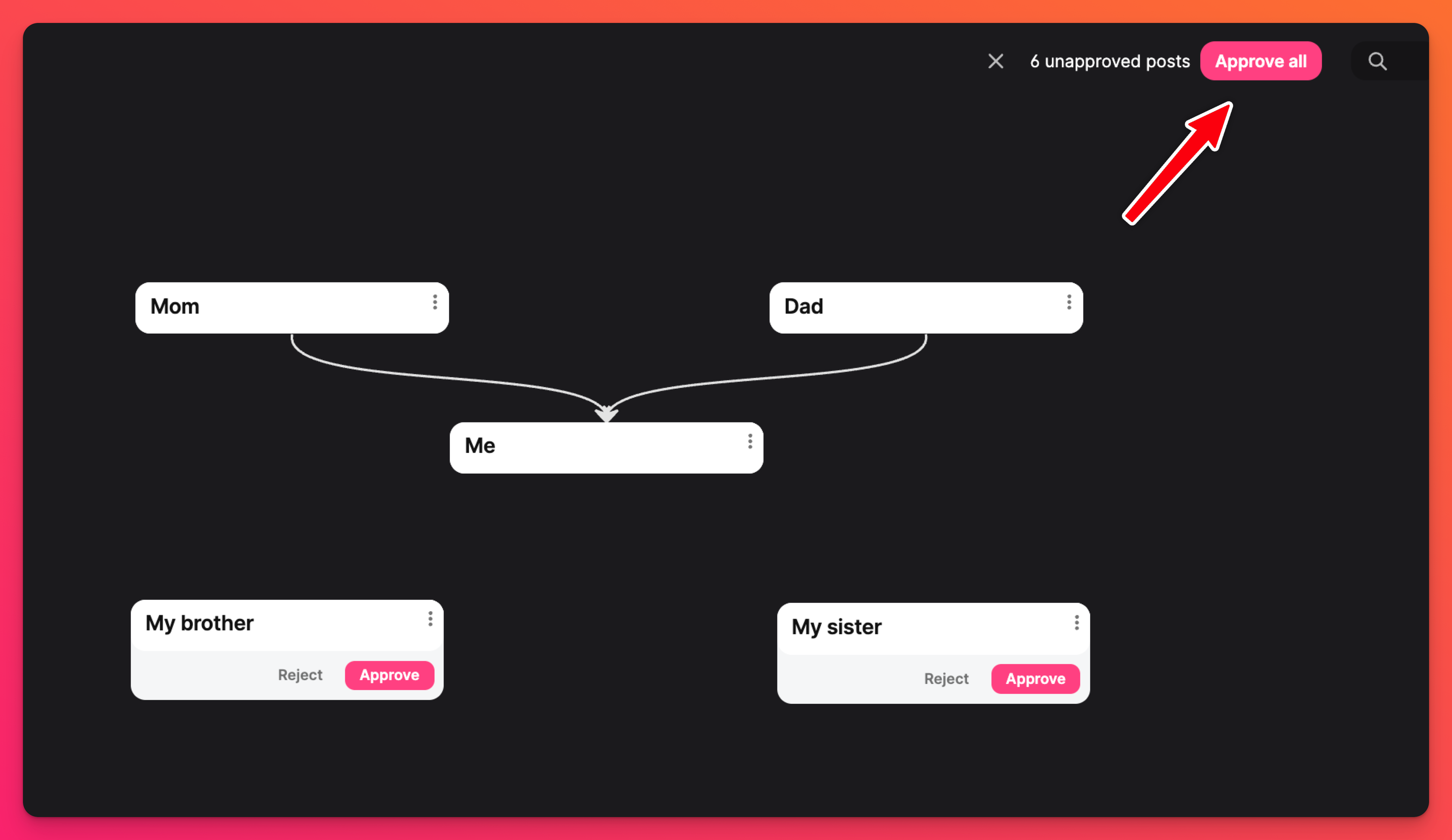Urejanje vsebine
Obstajajo tri osnovne ravni moderiranja vsebine: Nobena, samodejna in ročna. Organizacije s študentskimi računi imajo na voljo dodatno možnost, pri kateri se moderirajo samo objave študentskih računov. Do teh možnosti lahko dostopate v nastavitvah svoje podloge.
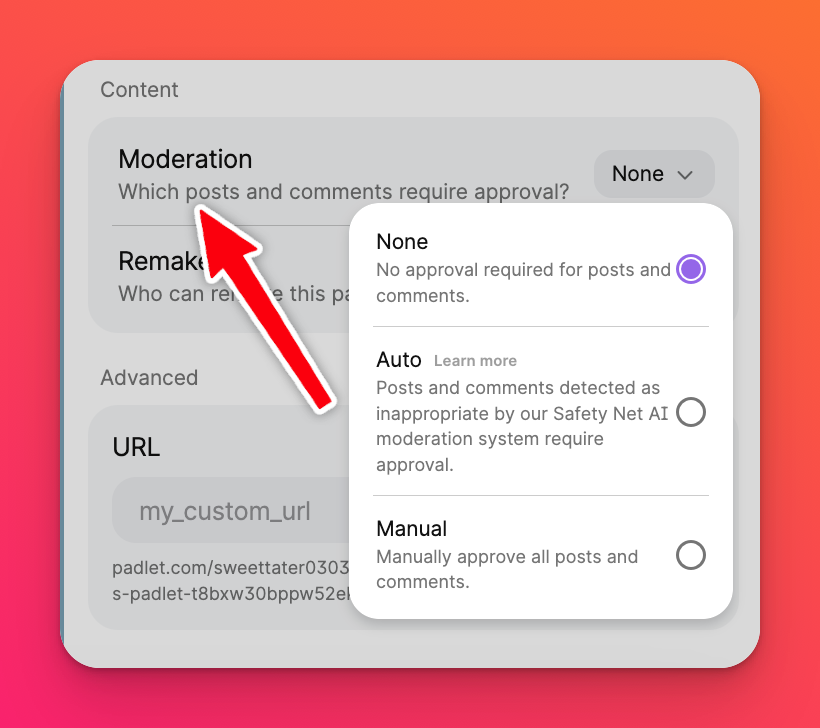
Ravni moderiranja
Ni: Vse objave bodo takoj objavljene na padletu brez moderiranja.
Samodejno: Objave, ki jih naš sistem za moderiranje Safety Net AI zazna kot neprimerne, bodo označene za odobritev. Objave, ki se štejejo za neprimerne, bodo blokirane, lastniku padleta pa bo poslano e-poštno obvestilo. Lastnik se lahko odloči, ali bo objavo sprejel ali zavrnil.
Priročnik - samo za študente: Vse objave, ki jih dodajo učenci, se pošljejo v pregled. Lastnik in administratorji blazinice bodo lahko videli in odobrili predložene objave.
Ročno - za vse: Vse objave so predložene v pregled. Lastnik in administratorji blazinice lahko vidijo in odobrijo oddane objave.
Samodejno moderiranje podpira naslednje jezike:
: arabščina. | kitajščina | Češčina | danščina |
nizozemščina | Angleščina | estonščina | finščina |
Francoski | nemščina | grščina | hindujščina |
madžarski | indonezijščina | italijanščina | japonščina |
korejščina | norveščina | perzijski | poljski |
Portugalščina | Romunski | ruski | Španščina |
Švedski | Tagalščina | tajščina | turščina |
ukrajinski | vietnamščina |
Varnostna mreža s samodejnim moderiranjem
Pozor, skrbniki računov!! Skrbniki računov Classroom in Padlet for Schools lahko zdaj nastavijo privzete nastavitve za moderiranje vsebine objav in prilagodijo, kaj se šteje za neprimerno za njihovo okolje.
Kliknite ime svojega računa/avatar v zgornjem desnem kotu nadzorne plošče > Nastavitve > kliknite Varnost vsebine v stolpcu na levi strani. Zdaj ste v nastavitvah za varnost vsebine.
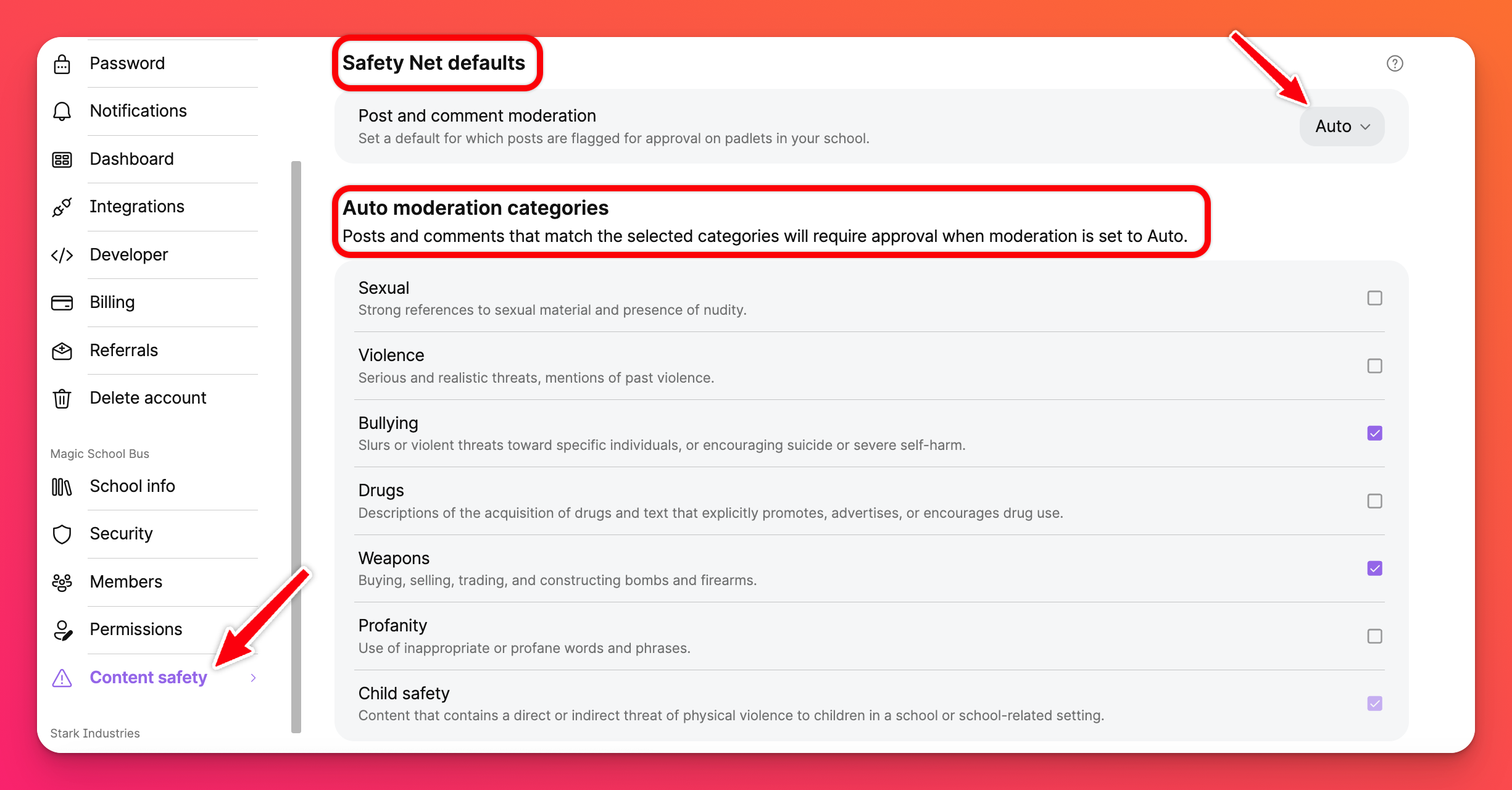
Privzete nastavitve varnostne mreže
Kliknite spustni meni poleg "Moderiranje objav in komentarjev" (prikazano zgoraj) in izberite med Ni, Samodejno, Ročno - samo učenci ali Ročno - vsi. Karkoli je tu izbrano, bo nadzor moderiranja vsebine, ki se samodejno dodeli vsakemu novemu padletu, ustvarjenemu v računu.
Kaj se moderira?
Pri izdelavi padleta je vključenih veliko stvari. Katere določene dele padleta bo torej naša varnostna mreža spremljala glede neprimerne vsebine?
Objave, komentarji in ankete
Objave in komentarji, ki jih naš sistem za moderiranje z umetno inteligenco Safety Net zazna kot neprimerne, bodo označeni za odobritev. Objave, ki se štejejo za neprimerne, bodo blokirane, lastniku/upravljavcu padleta pa bo poslano obvestilo po e-pošti. Ti se lahko odločijo, ali bodo objavo sprejeli ali zavrnili.
Avdio/video transkripcija
Če je moderiranje vsebine nastavljeno na možnost Samodejno, se bodo spremljale tudi vaše avdio in video datoteke ter označevale za neprimerno vsebino. Trenutno to velja samo za zvočne priloge in dialoge video prilog. Vizualna komponenta videoposnetkov trenutno ni moderirana.
Slike
Slike, ki so priložene kot objave ali komentarji, morajo zdaj, ko je izbrana možnost Samodejno, iti skozi naš sistem za moderiranje Safety Net AI. Če je objavljena slika vprašljiva, bo lastnik/moderator padleta prejel opozorilo z zahtevo po odobritvi ali zavrnitvi.
Kategorije samodejnega moderiranja
Objave in komentarji, ki ustrezajo spodnjim kategorijam (in je upravitelj označil ustrezno polje), bodo zahtevali odobritev, ko je nastavljena možnost Samodejno moderiranje.
- Spolno - močne reference na spolno vsebino ali goloto
- Nasilje - resne, realistične grožnje ali omembe nasilja
- ustrahovanje - žaljivke, grožnje, spodbujanje k samopoškodovanju
- Droge - promoviranje, oglaševanje ali spodbujanje uporabe drog
- Orožje - kupovanje, prodaja, trgovanje in izdelovanje orožja
- Preklinjanje - uporaba neprimernih besed ali besednih zvez
- Varnost otrok - grožnje s fizičnim nasiljem nad otroki v šolskem okolju
Ročno moderiranje
Plošče
Ko na tabli z ročnim moderiranjem vsebine objavlja oseba, ki ni administrator, bodo njene objave videti takole, dokler ne bodo odobrene. To bo videl uporabnik, ki je dodal objavo.
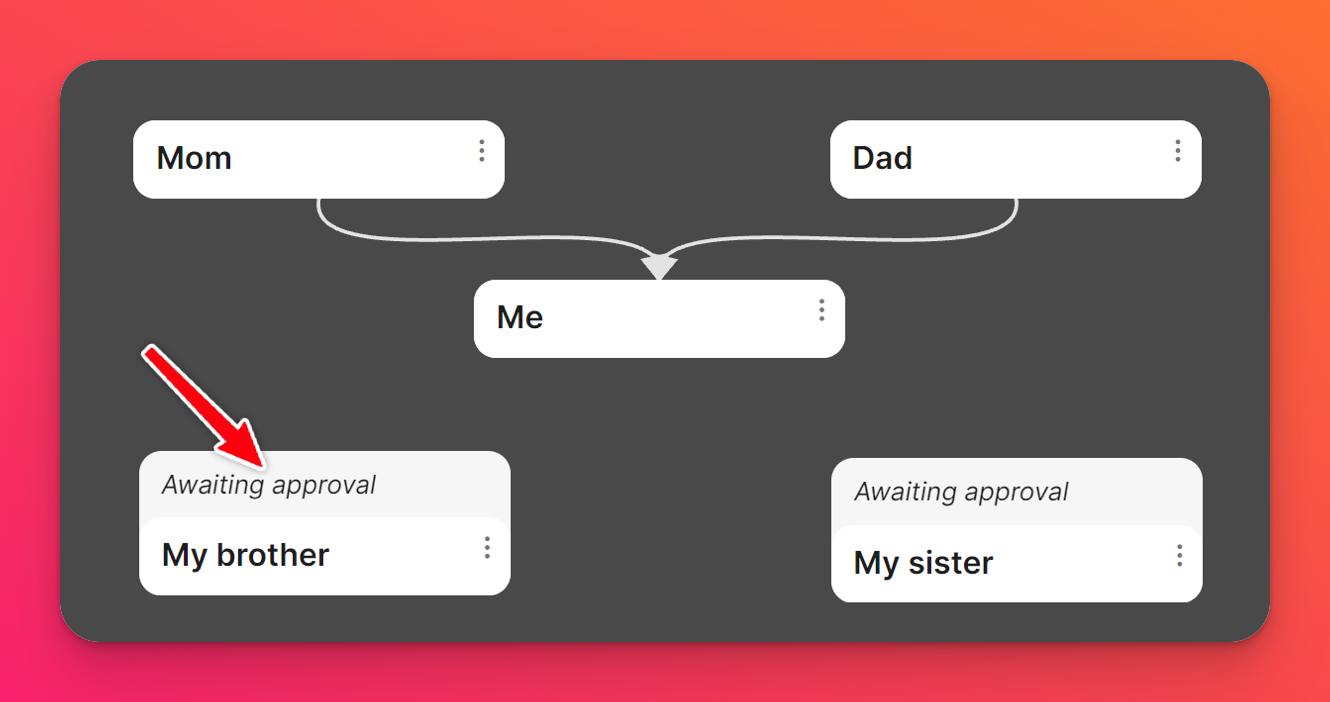
Spodaj je prikazano, kar bodo videli lastnik in administratorji.
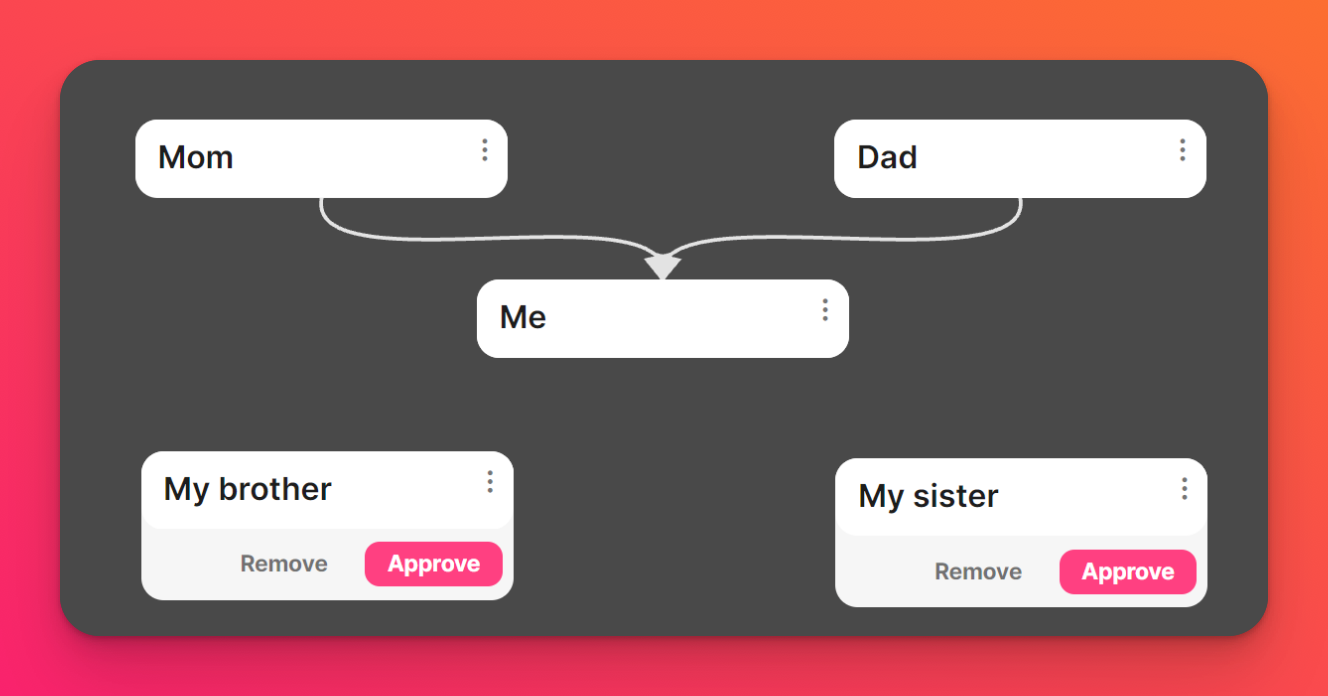
Ko objave odobrite, jih lahko vidijo vsi.
Peskovniki
Ko nekdo, ki ni administrator, objavlja v peskovniku z ročnim moderiranjem vsebine, bodo njegove objave do odobritve videti takole. To bo videl uporabnik, ki je dodal objavo.
- Črtkana črta je tista, ki bo prikazana po tem, ko ste kliknili objavo.
- Če kliknete na objavo, preden je bila odobrena, bo nad njo prikazano "Čaka na odobritev".
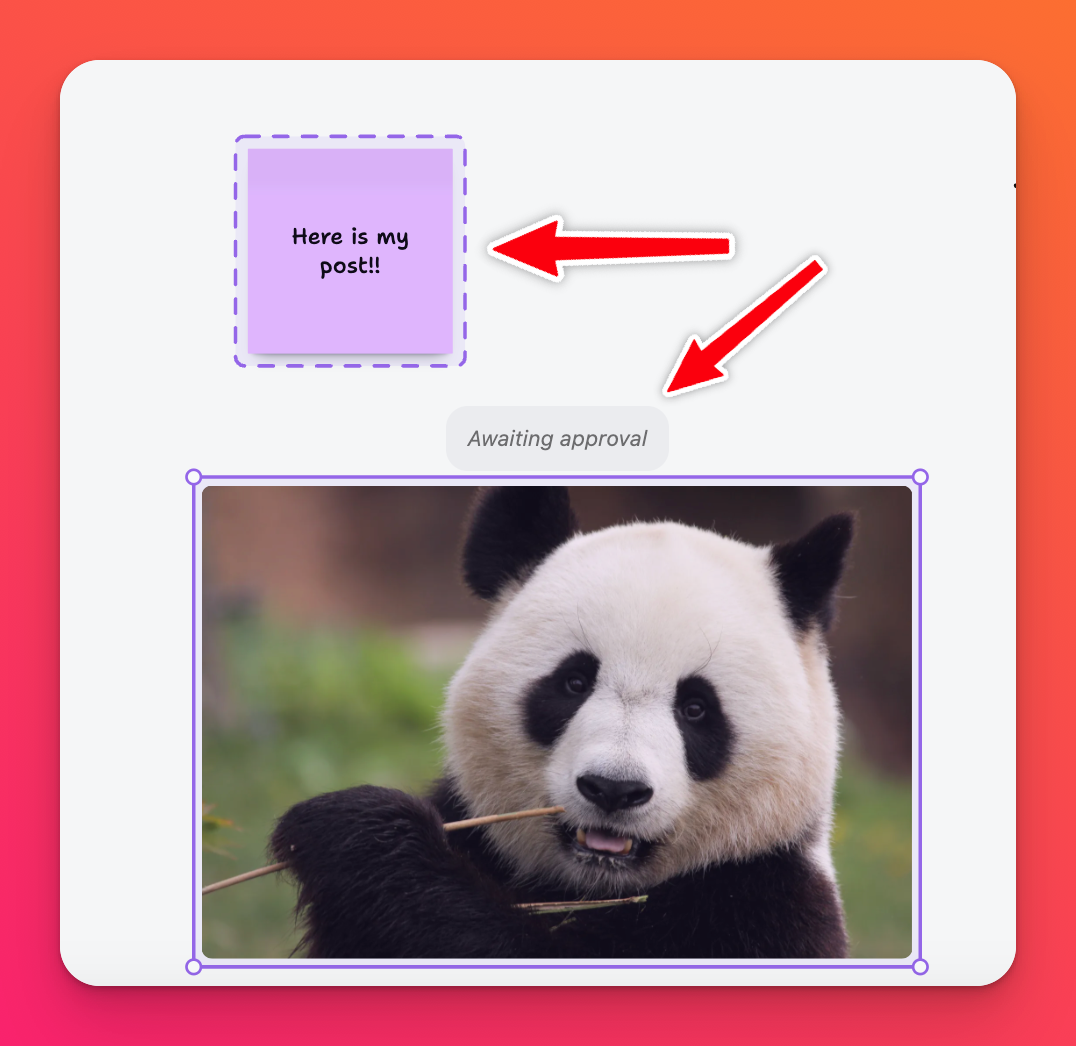
Spodaj je prikazano, kar bodo videli lastnik in administratorji peskovnika.
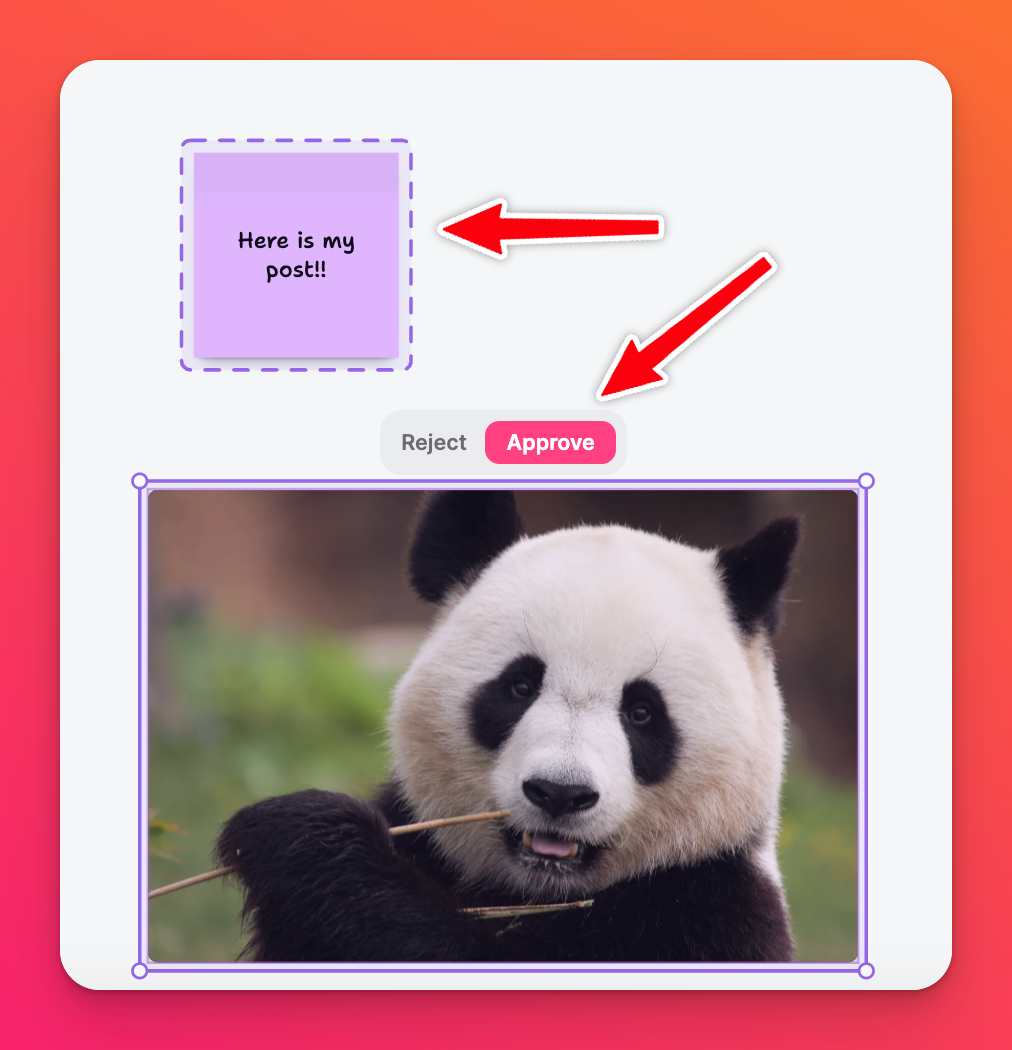
Če v peskovniku, ki ste ga ustvarili z ročnim moderiranjem, vidite črtkano črto, to pomeni, da predmet potrebuje vašo odobritev. Kliknite na predmet in prikazal se bo meni, v katerem lahko objavo zavrnete ali odobrite. Ko objave odobrite, jih lahko vidijo vsi.
Potrdi vse objave
Odobravanje objav po vrsti je lahko zamudno opravilo. Z izbiro gumba Odobri vse na vrhu strani lahko vse objave odobrite z enim hitrim klikom!